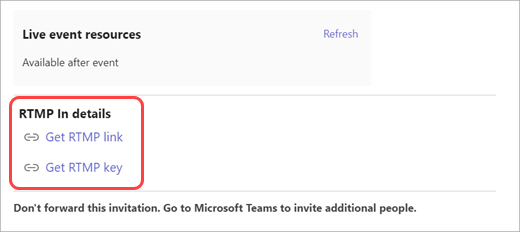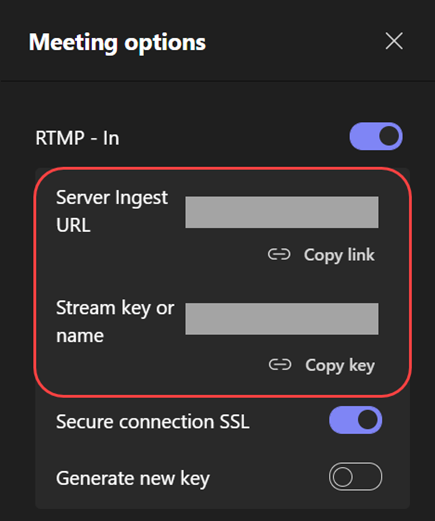Vytvoření živé události Microsoft Teams pomocí kodéru Teams
Důležité informace:
-
Pokud chcete získat nové funkce a možnosti událostí, zkuste přejít na radnici Teams.
-
Další informace najdete v tomto blogovém příspěvku.
V živé události Teams můžete streamovat video z externího kodéru do Microsoft Stream, pokud váš kodér podporuje protokol RTMP (Real-Time Messaging Protocol). Pokud potřebujete nějaké tipy k nastavení externích kodérů, podívejte se na tento seznam podporovaných kodérů.
Poznámka: Stream podporuje hardwarové a softwarové kodéry.
-
V Teams vyberte Kalendář
Poznámka: Kalendář Teams bude do 15 dnů do budoucna. K události se můžete připojit také tak, že ji vyberete v outlookovém kalendáři a kliknete na Připojit se k živé události.
-
Dokud událost nezačnete, uvidíte název, datum a čas v okně náhledu kodéru .
-
Vyberte Spustit nastavení.
Poznámka: Dokončení instalace může nějakou dobu trvat.
-
Jakmile se zobrazí zpráva Připraveno k připojení, přejděte na kartu Nastavení a zkopírujte adresu URL ingestace serveru do kodéru, abyste mohli začít ingestovat.
-
Jakmile začnete streamovat z kodéru do Stream pomocí adresy URL ingestace, měl by se zobrazit náhled kanálu videa z kodéru v náhledu kodéru.
Poznámka: Účastníkům se tato verze Preview nezobrazí, dokud živou událost nezačnete.
-
Až budete s nastavením a náhledem videa spokojení, vyberte Spustit. Po spuštění živé události se do události vysílá video z kodéru.
-
Pokud má událost Q&A, můžete ji moderovat tak, že vyberete Q&A
-
Vyberte Chat
-
Pokud chcete událost ukončit, vyberte Ukončit událost.
Kodéry Teams umožňují uživatelům vytvářet živé události přímo z externího hardwarového nebo softwarového kodéru pomocí Teams.
Vytvoření živé události pomocí kodéru Teams:
-
Přejděte do kalendáře Teams a vyberte šipku vedle položky Nová schůzka.
-
V rozevírací nabídce vyberte Živá událost.
-
Zadejte název události, čas zahájení a ukončení a další podrobnosti. Pak vyberte Další.
-
Vyberte Kodér Teams v části Jak vytvoříte živou událost?
Poznámka: Přeložené titulky se v současné době nepodporují v živých událostech pomocí kodéru Teams.
-
Vyberte Naplánovat.
RtMP link and key
Odkaz a klíč RTMP zobrazíte tak, že:
-
Přejděte do kalendáře Teams a vyberte živou událost. Pokud chcete zobrazit další podrobnosti, vyberte Rozbalit
-
Tuto možnost uvidí organizátoři schůzky také po připojení k události tak, že vyberou Další akce
Odešlete videokanálu z kodéru Teams.
-
Po připojení a zobrazení následující výstrahy můžete začít streamovat z kodéru:
-
Jakmile zahájíte streamování z kodéru do Stream pomocí adresy URL ingestace, měl by se v kodéru Preview zobrazit náhled kanálu videa s názvem Vlastní RTMP.
Poznámka: Účastníkům se tato verze Preview nezobrazí, dokud živou událost nezačnete.
-
Vyberte informační kanál Vlastní RTMP , aby se zobrazil v části fronty fáze události.
-
Pokud jste připravení poslat informační kanál, vyberte Odeslat živě. Pak budete moct spustit událost.
-
Vyberte Chatovat
-
Pokud má událost Q&A, moderujte ji výběrem Q&A.
-
-
Pokud chcete událost ukončit, vyberte Ukončit událost.